Konvertieren Sie MPG / MPEG in MP4 mit hoher Geschwindigkeit und hoher Bild- / Tonqualität.
- AVCHD in MP4 konvertieren
- Konvertieren Sie MP4 in WAV
- Konvertieren Sie MP4 in WebM
- MPG in MP4 konvertieren
- Konvertieren Sie SWF in MP4
- Konvertieren Sie MP4 in OGG
- Konvertieren Sie VOB in MP4
- Konvertieren Sie M3U8 in MP4
- Konvertieren Sie MP4 in MPEG
- Untertitel in MP4 einbetten
- MP4-Splitter
- Entfernen Sie Audio von MP4
- Konvertieren Sie 3GP-Videos in MP4
- MP4-Dateien bearbeiten
- Konvertieren Sie AVI in MP4
- Konvertieren Sie MOD in MP4
- MP4 in MKV konvertieren
- Konvertieren Sie WMA in MP4
- Konvertieren Sie MP4 in WMV
Konvertieren Sie WMA in MP4 mit erstaunlichen Methoden mit Guide
 aktualisiert von Lisa Ou / 09. Januar 2023, 16:30 Uhr
aktualisiert von Lisa Ou / 09. Januar 2023, 16:30 UhrIch habe einige Songs aus dem Internet heruntergeladen, aber sie können nicht auf meinem Mobiltelefon abgespielt werden. Sie sind im WMA-Format und können nur auf meinem Windows-Computer abgespielt werden. Kann mir bitte jemand helfen, .wma in MP4 zu konvertieren, damit ich sie anhören kann?
Das WMA-Format ist die Abkürzung für Windows Media Audio, entwickelt von Microsoft. Wie der Name schon sagt, ist dieses Audioformat für den Windows Media Player nativ. Daher kann es nur von begrenzten Geräten abgespielt werden. Wenn Sie diese Audiodatei herunterladen oder auf Ihrem Gerät finden, müssen Sie sie möglicherweise in andere Formate konvertieren, damit sie auf Ihren Mobiltelefonen abgespielt werden können. Und um sicherzustellen, dass es abgespielt wird, ist das MP4-Format eine der sichersten Optionen, um es zu konvertieren. Da fast alle Geräte MP4 unterstützen, können Sie es überall abspielen.
Mit diesem Gedanken im Hinterkopf haben wir die verschiedenen Konverter untersucht, die wir im Internet finden konnten. Glücklicherweise sind wir auf die professionellsten Tools gestoßen, um Ihre WMA-Audiodatei in MP4 zu konvertieren. Ganz gleich, wie Sie den Prozess durchführen möchten, es steht Ihnen immer eine Methode zur Verfügung. Möchten Sie ein Online-Tool verwenden? Ein Drittanbieter-Tool? Nichts davon ist ein Problem. Fahren Sie mit dem folgenden Inhalt fort, um die besten Tools und Methoden zum Abspielen von WMA-Dateien auf vielen Geräten zu sehen, indem Sie sie in MP4 konvertieren.
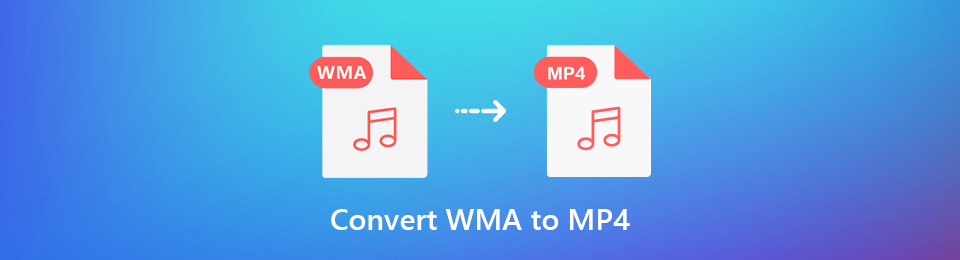

Führerliste
Teil 1. Konvertieren Sie .wma in MP4 mit FoneLab Video Converter Ultimate
Die zu schlagende Software ist wohl die FoneLab Video Converter Ultimate beim Konvertieren von Audio oder Video in verschiedene Formate. Dieses Tool ist als leistungsstarker Konverter bekannt, da es sehr hochwertige Ausgaben erzeugt. Es unterstützt und bietet fast alle gängigen Formate, sodass Sie sicherstellen können, dass es unabhängig vom zu konvertierenden Dateiformat funktioniert. Es unterstützt Videoformate wie MP4, MOV, MKV, AVI, FLV, WMV usw. Zu den verfügbaren Audioformaten gehören WMA, MP3, AAC und mehr. Außerdem ist FoneLab Video Converter Ultimate ein schneller Arbeiter. Damit können Sie Ihre WMA-Datei im Handumdrehen in MP4 umwandeln und sogar die Qualität des Original-Audios verbessern. Erfahren Sie mehr über seine Funktionen, wenn Sie das Programm auf Ihrem Computer installieren.
Video Converter Ultimate ist die beste Video- und Audio-Konvertierungssoftware, die MPG / MPEG in MP4 mit hoher Geschwindigkeit und hoher Bild- / Tonqualität konvertieren kann.
- Konvertieren Sie jedes Video / Audio wie MPG, MP4, MOV, AVI, FLV, MP3 usw.
- Unterstützt 1080p / 720p HD und 4K UHD Videokonvertierung.
- Leistungsstarke Bearbeitungsfunktionen wie Zuschneiden, Zuschneiden, Drehen, Effekte, Verbessern, 3D und mehr.
Beachten Sie die folgenden problemlosen Schritte, um WMA in MP4 zu konvertieren FoneLab Video Converter Ultimate:
Schritt 1Navigieren Sie zur Homepage von FoneLab Video Converter Ultimate und laden Sie die Softwaredatei auf Ihren Computer herunter. Der Installationsvorgang beginnt, sobald Sie der Software erlauben, Änderungen an Ihrem Gerät vorzunehmen. Es dauert nur weniger als eine Minute, bis das Startfenster auf Ihrem Bildschirm erscheint. Drücke den Jetzt starten Registerkarte, um das Programm auf Ihrem Computer auszuführen.
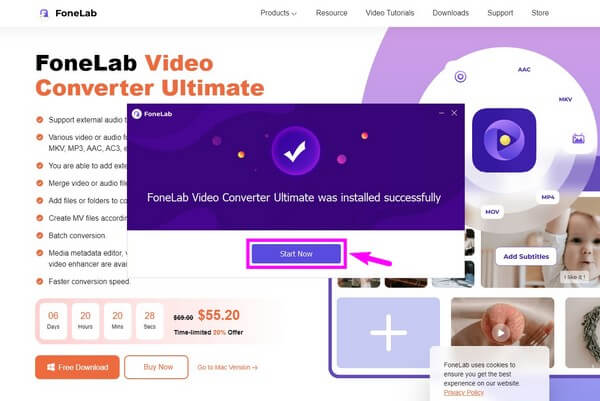
Schritt 2Die Hauptschnittstelle von FoneLab Video Converter Ultimate zeigt die Konverterfunktion an. Sie können auch die anderen Abschnitte im oberen Teil auswählen: MV, Collage und Toolbox. Aber klicken Sie zunächst auf das Kästchen mit dem Plus-Symbol in der Mitte. Wählen Sie dann die aus WMA Datei aus dem Popup-Ordner, den Sie konvertieren möchten.
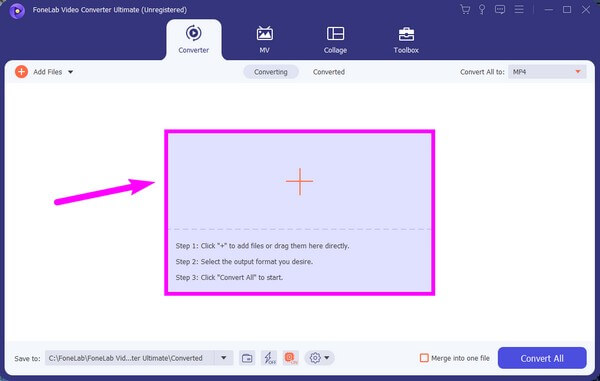
Schritt 3Wenn die Datei hochgeladen ist, klicken Sie auf die Konvertieren alle zur Dropdown-Leiste. Sie sehen die Abschnitte Kürzlich benutzt, Video, Audio und Bild oben. Bleiben Sie auf der Video Abschnitt, dann wählen MP4 aus den Formaten in der linken Spalte. Das Programm zeigt Ihnen dann die gewünschte Qualität und Auflösung für Ihr Video an. Wählen Sie dort aus, um fortzufahren.
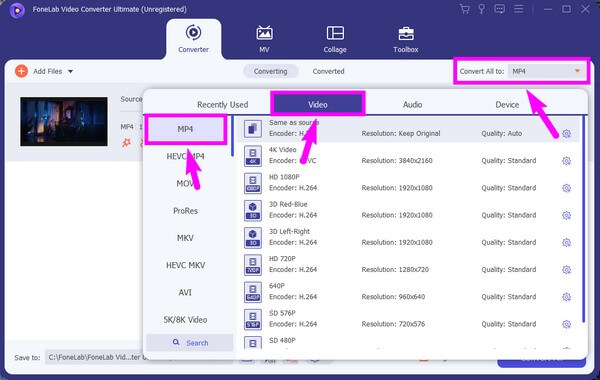
Schritt 4Klicken Sie auf das Zahnradsymbol unten in der Mitte der Benutzeroberfläche, um das andere anzuzeigen Einstellungen weiter. Sie können einige Menüs nach Ihren Wünschen ändern, aktivieren, deaktivieren oder anpassen. Dann klick OK um die Änderungen zu übernehmen.
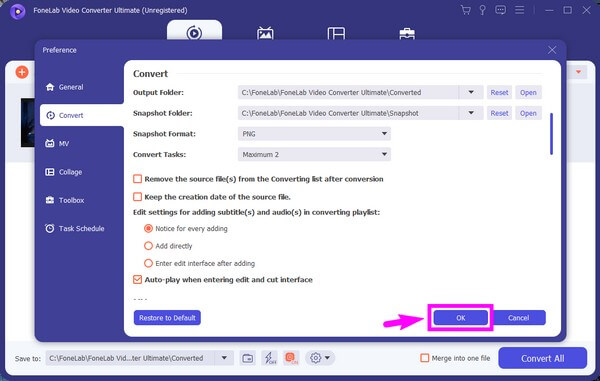
Schritt 5Wählen Sie danach den Zielordner aus, in dem Sie die Ausgabe speichern möchten Sparen Sie bis zu Möglichkeit. Wählen Sie abschließend die aus Konvertieren alle Registerkarte, um die neu konvertierte MP4-Datei auf Ihrem Gerät zu speichern.
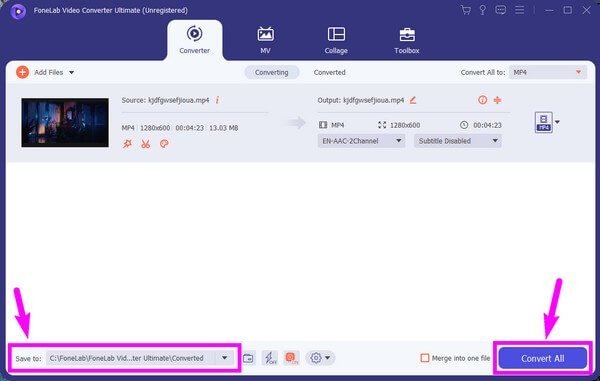
Video Converter Ultimate ist die beste Video- und Audio-Konvertierungssoftware, die MPG / MPEG in MP4 mit hoher Geschwindigkeit und hoher Bild- / Tonqualität konvertieren kann.
- Konvertieren Sie jedes Video / Audio wie MPG, MP4, MOV, AVI, FLV, MP3 usw.
- Unterstützt 1080p / 720p HD und 4K UHD Videokonvertierung.
- Leistungsstarke Bearbeitungsfunktionen wie Zuschneiden, Zuschneiden, Drehen, Effekte, Verbessern, 3D und mehr.
Teil 2. Konvertieren Sie .wma über VLC in MP4
VLC ist ein weltweit weit verbreiteter Mediaplayer. Es ist dafür bekannt, fast alle Audio- und Videoformate abzuspielen. Aber was die meisten Leute nicht wissen, ist, dass es auch Dateien, einschließlich WMA-Dateien, in MP4 konvertieren kann. Dieser Player ist mit allen Plattformen kompatibel, einschließlich Windows, Mac, Android, iOS und mehr. Es hat jedoch Probleme mit Fehlern und manchmal stürzt es sogar ab. Außerdem ist das Video, das Sie damit konvertieren, nicht so gut wie die Qualität anderer Konverter.
Beachten Sie die folgenden Anweisungen, um zu erfahren, wie Sie den WMA-zu-MP4-Konverter von VLC Media Player verwenden:
Schritt 1Führen Sie den VLC auf Ihrem Computer aus. Drücke den Medien Tippen Sie oben in der Liste der Optionen auf und wählen Sie dann aus Öffnen Sie mehrere Dateien Aus dem Dropdown-Menü.
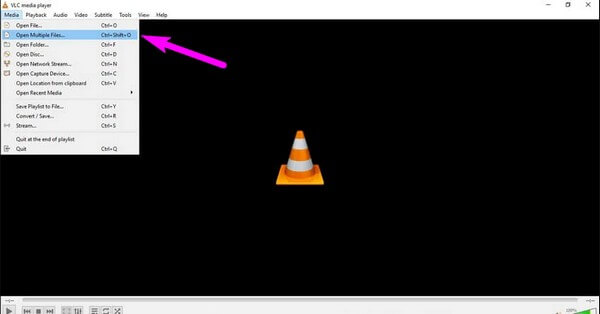
Schritt 2Wenn ein Dialogfeld angezeigt wird, klicken Sie auf Speichern und wählen Sie die WMA-Datei, die Sie konvertieren möchten, aus dem Ordner aus. Drücken Sie neben der Play-Taste die Pfeiltaste. Die Auswahlliste wird angezeigt, sodass Sie auswählen müssen Konvertieren.

Schritt 3Wählen Sie im nächsten Dialogfeld aus MP4 als Format. Wählen Sie danach Ihren bevorzugten Zielordner und konvertieren Sie Ihre Datei in MP4.
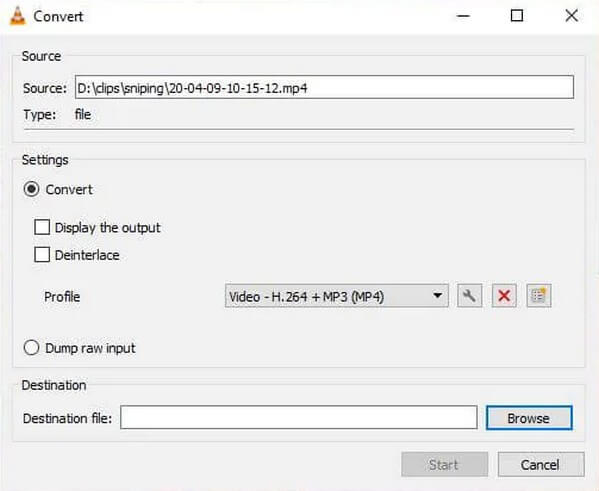
Teil 3. Konvertieren Sie .wma online in MP4
Einer der Konverter, die Sie online finden können, ist AnyConv. Diese Software ist ein kostenloses Konvertierungstool, das mehr als 400 Dateiformate unterstützt. Daher können Sie damit Ihre WMA-Datei in MP4 konvertieren. Aber seien Sie vorsichtig, da die meisten Online-Konverter wie dieser die Vertraulichkeit und Sicherheit der Dateien und persönlichen Daten nicht gewährleisten können.
Beachten Sie die nachstehenden Anweisungen, um WMA in MP4 online mit AnyConv zu konvertieren:
Schritt 1Greifen Sie auf die Website der Online-Software zu und klicken Sie dann auf DATEI WÄHLEN Registerkarte in der Mitte der Seite. Wählen Sie die Datei aus, die Sie konvertieren möchten, oder ziehen Sie sie auch in das Feld.
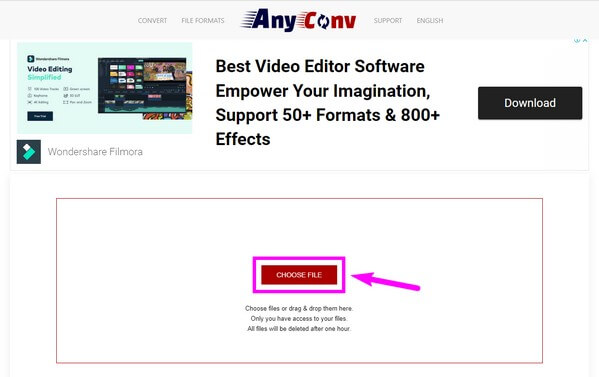
Schritt 2Nachdem Sie die Datei auf die Website hochgeladen haben, klicken Sie auf Konvertieren zu Beginnen Sie den Prozess. Wenn Sie fertig sind, können Sie die in MP4 umgewandelte WMA-Datei auf Ihrem Computer speichern.
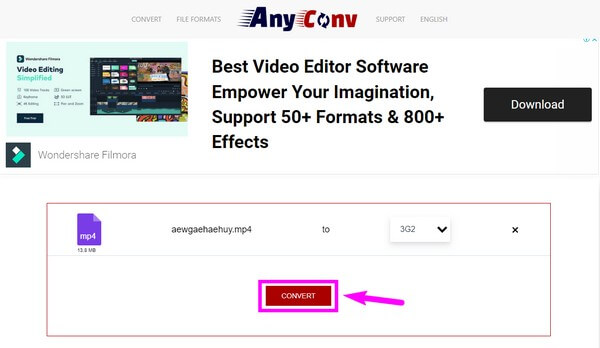
Video Converter Ultimate ist die beste Video- und Audio-Konvertierungssoftware, die MPG / MPEG in MP4 mit hoher Geschwindigkeit und hoher Bild- / Tonqualität konvertieren kann.
- Konvertieren Sie jedes Video / Audio wie MPG, MP4, MOV, AVI, FLV, MP3 usw.
- Unterstützt 1080p / 720p HD und 4K UHD Videokonvertierung.
- Leistungsstarke Bearbeitungsfunktionen wie Zuschneiden, Zuschneiden, Drehen, Effekte, Verbessern, 3D und mehr.
Teil 4. Häufig gestellte Fragen zu .wma-zu-MP4-Konvertern
1. Ist AnyConv ein vertrauenswürdiges Online-Tool?
Ja, so ist es. AnyConv ist ein anständiger Konverter, der von vielen Leuten verwendet wird. Sie müssen nur vorsichtig sein, da es Anzeigen auf seiner Website enthält. Achten Sie auf die Dinge, auf die Sie klicken, insbesondere wenn es sich um eine verdächtige Anzeige handelt, um Malware und Viren zu vermeiden.
2. Gibt es ein Konvertierungstool mit Bearbeitungsfunktionen?
Ja da ist. Viele Konverter verfügen über grundlegende Bearbeitungsfunktionen, ob online oder von Drittanbietern. Aber wenn wir einen empfehlen, wird es der sein FoneLab Video Converter Ultimate. Neben den Grundfunktionen enthält es auch erweiterte Bearbeitungsfunktionen. Nehmen Sie die MV- und Collage-Funktionen als Beispiele.
3. Kann FoneLab Video Converter Ultimate viele WMA in MP4 gleichzeitig konvertieren?
Ja, kann es. FoneLab Video Converter Ultimate ist in der Lage, Batch-Konvertierung. Damit können Sie Dateien, auch mit verschiedenen Formaten, auf einmal in ein bestimmtes Format konvertieren. Und im Vergleich zu anderen Konvertern kann dieses Tool die Arbeit schneller erledigen, weshalb viele Benutzer ihm vertrauen.
Wenn wir von Konvertierung sprechen, FoneLab Video Converter Ultimate ist das vertrauenswürdigste Tool, das Sie finden können. Wenn Sie zuverlässigere Programme wünschen, besuchen Sie die FoneLab-Website.
Video Converter Ultimate ist die beste Video- und Audio-Konvertierungssoftware, die MPG / MPEG in MP4 mit hoher Geschwindigkeit und hoher Bild- / Tonqualität konvertieren kann.
- Konvertieren Sie jedes Video / Audio wie MPG, MP4, MOV, AVI, FLV, MP3 usw.
- Unterstützt 1080p / 720p HD und 4K UHD Videokonvertierung.
- Leistungsstarke Bearbeitungsfunktionen wie Zuschneiden, Zuschneiden, Drehen, Effekte, Verbessern, 3D und mehr.
